Συμβουλές σχετικά με την απομάκρυνση του AppIntegrator64.exe
AppIntegrator64.exe είναι μια διαδικασία που ανήκει μου αναζήτησης στο Web. Στις περισσότερες περιπτώσεις, οι χρήστες παρατηρήσετε την παρουσία του όταν ανοίγουν το Windows Task Manager. Σας να μην γνωρίζουν ότι μου αναζήτηση Ιστού είναι εγκατεστημένο στον υπολογιστή σας. Ωστόσο, η παρουσία του AppIntegrator64.exe δηλώνει ότι είναι αναμφίβολα εκεί.
Οι ειδικοί λένε ότι ούτε AppIntegrator64.exe ούτε μου αναζήτηση Ιστού είναι κακόβουλο, αλλά μπορούν να κάνουν το σύστημα σας ευάλωτο σε διάφορες απειλές. Ως εκ τούτου, θα ήταν καλύτερο εάν καταργήσετε AppIntegrator64.exe και μου Αναζήτηση στον ιστό από το σύστημα. Μπορείτε να είστε σίγουροι ότι η κατάργηση του μου αναζήτηση Ιστού είναι επιτυχής, εάν παρατηρήσετε ότι AppIntegrator64.exe δεν είναι πλέον παρόντες στη λίστα των διεργασιών στο Task Manager.
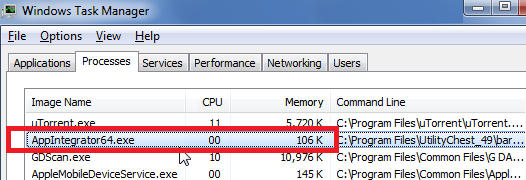
Τι πόζα της AppIntegrator64.exe κινδύνους για την ασφάλεια του υπολογιστή σας?
Φαίνεται ότι AppIntegrator64.exe ίδια δεν θα σας προκαλέσει ενδεχόμενων προβλημάτων σχετικά με την ασφάλεια. Ωστόσο, όπως αναφέρθηκε προηγουμένως, αυτό δείχνει ότι μου αναζήτηση Ιστού είναι εγκατεστημένο. Η ίδια μου Web Αναζήτηση ταξινομείται συχνά ως ένα πρόγραμμα περιήγησης αεροπειρατή, αλλά αυτό δεν είναι ακριβώς αλήθεια γιατί ζητεί άδεια ένα χρήστη να αλλάξει την αρχική σελίδα και μηχανή αναζήτησης. Στις περισσότερες περιπτώσεις, οι χρήστες δεν ξετσεκάρετε κουτιά που επισημαίνονται από προεπιλογή κατά την εγκατάσταση αυτού του λογισμικού και να επιτρέψουν έτσι μου αναζήτηση Ιστού για να κάνουν αυτές τις αλλαγές. Τις περισσότερες φορές αυτές οι αλλαγές εφαρμόζονται σε όλα τα προγράμματα περιήγησης, συμπεριλαμβανομένων των Internet Explorer, Google Chrome και Firefox του Mozilla. Για τους λόγους αυτούς προτείνουμε ότι διαγράφετε AppIntegrator64.exe χωρίς δισταγμό.
Γιατί η mywebsearch.com είναι μια μηχανή αναζήτησης αμφισβητήσιμη?
Ακόμα κι αν μου αναζήτηση Ιστού δεν είναι κακόβουλο ίδια, mywebsearch.com, το οποίο αυτή η εφαρμογή θέτει στη θέση ενός χρήστη Αρχική σελίδα και προεπιλεγμένη μηχανή αναζήτησης, είναι μάλλον ύποπτα. Οι ερευνητές πιστεύουν ότι αυτήν την υπηρεσία παροχής αναζήτησης που διανέμεται από μου αναζήτηση Ιστού μπορεί να παρέχει στους χρήστες με διαφημίσεις τρίτου μέρους. Είναι συνήθως τεθεί σελίδα εκκίνησης του mywebsearch.com. Είναι γνωστό ότι οι εγκληματίες του κυβερνοχώρου μπορεί να χρησιμοποιούν αυτές τις διαφημίσεις να οδηγήσει τους χρήστες σε κακόβουλες ιστοσελίδες. Δυστυχώς, δεν θα ξέρετε ότι σας έχουν προσγειωθεί σε μια τέτοια ιστοσελίδα, και έτσι μπορεί να δημιουργήσει σοβαρές κακόβουλες εφαρμογές να εισέλθουν στο σύστημα με το σερφ απλά για μια τέτοια ιστοσελίδα. Πιστεύουμε ότι θα μπορούσε να προκαλέσει βλάβη στο σύστημά σας από απλά κάνοντας κλικ σε μια σύνδεση τοποθετηθεί σε μια τέτοια ιστοσελίδα πάρα πολύ. Όπως μπορείτε να δείτε, mywebsearch.com δεν είναι η πιο αξιόπιστη μηχανή αναζήτησης, έτσι είναι καλύτερο να πάει για την αφαίρεση mywebsearch.com. Να απαλλαγούμε από αυτό με το σβήσιμο μου Αναζήτηση στον ιστό. Η κατάργηση αυτού του λογισμικού θα σίγουρα να απεγκαταστήσετε AppIntegrator64.exe πάρα πολύ.
Πώς να εξαλειφθούν AppIntegrator64.exe λοίμωξη από το σύστημα του υπολογιστή σας?
Όπως ήδη αναφέρθηκε ανωτέρω, ο μόνος τρόπος για να αφαιρέσετε AppIntegrator64.exe από το Windows Task Manager είναι για να απαλλαγούμε από μου Αναζήτηση στον ιστό. Έχουμε ετοιμάσει τις οδηγίες που θα σας βοηθήσουν να απαλλαγείτε από AppIntegrator64.exe. Θα τα βρείτε παρακάτω. Εάν δεν είστε αρκετά έμπειρος για να σβήσετε το ανεπιθύμητο λογισμικό τον εαυτό σας, μπορείτε να χρησιμοποιήσετε ένα αυτόματο αφαίρεσης. Αυτό θα διαγράψει τα AppIntegrator64.exe μέσα σε δευτερόλεπτα, και θα προστατεύσει επίσης το σύστημά σας από άλλες ύποπτες εφαρμογές που ενδέχεται να προσπαθήσουν να ολίσθημα επάνω στο PC σας. Μην ξεχνάτε ότι πολλά εργαλεία που είναι διαθέσιμα στο Διαδίκτυο είναι αναξιόπιστοι, οπότε δεν θα πρέπει να εγκαταστήσετε το πρώτο που θα συναντήσετε στο Διαδίκτυο.
Αφαιρέσει από τα Windows
- Ανοίξτε το μενού «Έναρξη» και επιλέξτε Πίνακας ελέγχου.
- Κάντε κλικ στο κουμπί απεγκατάσταση ένα πρόγραμμα/προσθήκη ή κατάργηση προγραμμάτων.
- Επιλέξτε το ανεπιθύμητο πρόγραμμα.
- Να το απεγκαταστήσετε από τον υπολογιστή σας.
Αφαιρέστε από Mozilla Firefox
- Λανσάρω δικό σου βόσκω και ανοίξτε το μενού «Εργαλεία».
- Κάντε κλικ στην εντολή πρόσθετα.
- Επιλέξτε τις επεκτάσεις από το μενού και να απενεργοποιήσετε μου Αναζήτηση στον ιστό.
- Κλείστε την καρτέλα.
- Ανοίξτε τις επιλογές εργαλείων πάλι.
- Επιλέξτε Επιλογές.
- Ανοίξτε την καρτέλα «Γενικά» και εισάγετε μια νέα διεύθυνση URL για την αρχική σελίδα στο πλαίσιο.
- Κάντε κλικ στο κουμπί OK.
- Εντοπίστε το πλαίσιο αναζήτησης στην επάνω δεξιά γωνία του Firefox.
- Κάντε κλικ στο εικονίδιο της υπηρεσίας παροχής αναζήτησης.
- Επιλέξτε Διαχείριση μηχανές αναζήτησης.
- Αφαιρέστε mywebsearch.com.
- Επιλέξτε μια νέα μηχανή αναζήτησης και κάντε κλικ στο κουμπί OK.
Αφαιρέστε από Internet Explorer
- Πατήστε Alt + T, για να ανοίξετε το μενού «Εργαλεία».
- Επιλέξτε Διαχείριση πρόσθετων.
- Κάντε κλικ στην επιλογή γραμμές εργαλείων και επεκτάσεις.
- Εντοπίστε μου αναζήτηση στο Web και να την απενεργοποιήσετε.
- Κάντε κλικ στο κουμπί υπηρεσίες παροχής αναζήτησης τοποθετείται στα αριστερά σας.
- Εξάλειψη της μηχανής αναζήτησης ύποπτες.
- Ορίστε μια νέα μηχανή αναζήτησης.
- Αποθηκεύστε τις αλλαγές και να κλείσετε το παράθυρο.
- Πρόσβαση στο μενού Εργαλεία εκ νέου.
- Ανοικτό Διαδίκτυο επιλογές.
- Κάντε κλικ στην επιλογή σχετικά με το γενικό καρτέλα.
- Εισάγετε μια νέα διεύθυνση URL αντί για ένα σημερινό και κάντε κλικ στο κουμπί OK.
Αφαιρέστε από Google Chrome
- Πατήστε Alt + F και πηγαίνετε στο μενού εργαλεία.
- Επιλέξτε το στοιχείο επεκτάσεις.
- Εντοπίστε μου αναζήτηση στο Web και κάντε κλικ στο εικονίδιο του κάδου απορριμμάτων.
- Επιλέξτε ρυθμίσεις από το μενού στα αριστερά.
- Κάτω από την εκκίνηση, κάντε κλικ στο κουμπίOpen μια σελίδα ή ένα σύνολο σελίδων.
- Κάντε κλικ στην επιλογή Ορισμός σελίδες.
- Εισάγετε μια νέα διεύθυνση URL και κάντε κλικ στο κουμπί OK.
- Στο πλαίσιο αναζήτησης, επιλέξτε Διαχείριση μηχανές αναζήτησης.
- Βρείτε και αφαιρέστε τη μηχανή αναζήτησης ανεπιθύμητα και ορίστε ένα καινούργιο.
- Χτυπήστε καμένος.
Offers
Κατεβάστε εργαλείο αφαίρεσηςto scan for AppIntegrator64.exeUse our recommended removal tool to scan for AppIntegrator64.exe. Trial version of provides detection of computer threats like AppIntegrator64.exe and assists in its removal for FREE. You can delete detected registry entries, files and processes yourself or purchase a full version.
More information about SpyWarrior and Uninstall Instructions. Please review SpyWarrior EULA and Privacy Policy. SpyWarrior scanner is free. If it detects a malware, purchase its full version to remove it.

WiperSoft αναθεώρηση λεπτομέρειες WiperSoft είναι ένα εργαλείο ασφάλεια που παρέχει σε πραγματικό χρόνο ασφάλεια απ� ...
Κατεβάσετε|περισσότερα


Είναι MacKeeper ένας ιός;MacKeeper δεν είναι ένας ιός, ούτε είναι μια απάτη. Ενώ υπάρχουν διάφορες απόψεις σχετικά με τ� ...
Κατεβάσετε|περισσότερα


Ενώ οι δημιουργοί του MalwareBytes anti-malware δεν έχουν σε αυτήν την επιχείρηση για μεγάλο χρονικό διάστημα, συνθέτουν ...
Κατεβάσετε|περισσότερα
Site Disclaimer
2-remove-virus.com is not sponsored, owned, affiliated, or linked to malware developers or distributors that are referenced in this article. The article does not promote or endorse any type of malware. We aim at providing useful information that will help computer users to detect and eliminate the unwanted malicious programs from their computers. This can be done manually by following the instructions presented in the article or automatically by implementing the suggested anti-malware tools.
The article is only meant to be used for educational purposes. If you follow the instructions given in the article, you agree to be contracted by the disclaimer. We do not guarantee that the artcile will present you with a solution that removes the malign threats completely. Malware changes constantly, which is why, in some cases, it may be difficult to clean the computer fully by using only the manual removal instructions.
